4月2024更新:使用我们的优化工具停止收到错误消息并减慢您的系统速度。 立即获取 此链接
- 下载并安装 修复工具在这里。
- 让它扫描你的电脑。
- 然后该工具将 修理你的电脑.
Stop 0xC0000218错误消息表示无法加载必需的配置单元文件。 如果文件已损坏或丢失,则可能会出现此错误消息。 要解决这个问题 蓝屏错误,您可以重新安装操作系统并从备份还原注册表文件。 由于硬盘损坏或其他硬件问题,注册表文件可能已损坏。
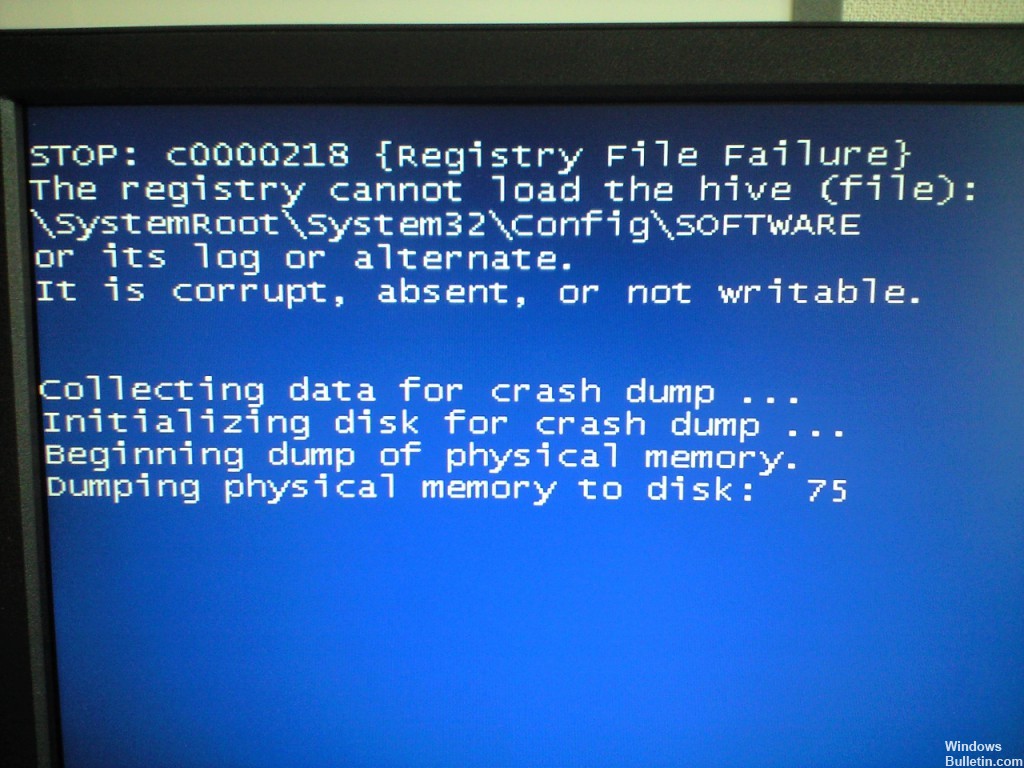
如果导频器在加载到存储器中时损坏了寄存器数据,或者加载寄存器的存储器具有奇偶校验错误,则也可能出现此错误消息。 在后一种情况下,禁用外部缓存并检查内存芯片。
这种类型的错误通常表明PC由于注册表中的损坏而拒绝启动。 以下应该解决问题。 但是,更换寄存器中的五个配置单元非常重要。 简单地更换一个或两个部件可能会导致其他问题。
2024年XNUMX月更新:
您现在可以使用此工具来防止 PC 问题,例如保护您免受文件丢失和恶意软件的侵害。 此外,它是优化计算机以获得最大性能的好方法。 该程序可轻松修复 Windows 系统上可能发生的常见错误 - 当您拥有触手可及的完美解决方案时,无需进行数小时的故障排除:
- 步骤1: 下载PC修复和优化工具 (Windows 10,8,7,XP,Vista - Microsoft金牌认证)。
- 步骤2:点击“开始扫描“找到可能导致PC问题的Windows注册表问题。
- 步骤3:点击“全部修复“解决所有问题。
2024年XNUMX月更新:
您现在可以使用此工具来防止 PC 问题,例如保护您免受文件丢失和恶意软件的侵害。 此外,它是优化计算机以获得最大性能的好方法。 该程序可轻松修复 Windows 系统上可能发生的常见错误 - 当您拥有触手可及的完美解决方案时,无需进行数小时的故障排除:
- 步骤1: 下载PC修复和优化工具 (Windows 10,8,7,XP,Vista - Microsoft金牌认证)。
- 步骤2:点击“开始扫描“找到可能导致PC问题的Windows注册表问题。
- 步骤3:点击“全部修复“解决所有问题。
在硬盘驱动器上执行诊断
如何使用戴尔驱动程序和实用程序测试硬盘驱动器:
1。 重新启动系统。 当您看到Dell徽标时,按F12可访问开始菜单。
2。 将Dell Drivers and Utilities CD插入CD / DVD驱动器。
3。 选择从CD / DVD驱动器启动的选项。
系统将提示您按任意键继续从CD / DVD驱动器启动。
系统将提示您按1执行Dell诊断。 您可以看到其中两个菜单。
6。 选择测试系统。
7。 选择自定义测试。
7。 使用箭头键或鼠标选择您的硬盘。
9。 单击运行测试。
10。 记下任何错误消息。
使用“ chkdsk”。

chkdsk功能可以修复计算机的硬件扇区。 建议您仅通过计算机管理员帐户从Restore Console访问此命令。
为此,请插入Windows XP CD,重新启动计算机,然后从CD驱动器启动。 请注意,必须将CD驱动器配置为启动计算机。 有关说明,请参见计算机的用户指南。
计算机成功启动后,您必须按照这些说明使用chckdsk。
- 系统将提示您选择修理或修理,然后按“ R”按钮。 这将加载Microsoft。
- 出现提示时,输入管理员密码,然后按ENTER。
- 转到开始>运行>键入“ cmd”。 当提示打开时,键入chkdsk / r,然后按Enter键。 Chkdsk将自动开始扫描您的硬盘。
- 记下结果并按照它们包含的步骤修复硬盘驱动器。 例如,它可能建议您运行chkdsk / f。
- 完成后,从驱动器中取出CD,然后正常重新启动计算机。
- 如有必要,请重复安装。
专家提示: 如果这些方法都不起作用,此修复工具会扫描存储库并替换损坏或丢失的文件。 在问题是由于系统损坏引起的大多数情况下,它都能很好地工作。 该工具还将优化您的系统以最大限度地提高性能。 它可以通过以下方式下载 点击这里

CCNA,Web开发人员,PC疑难解答
我是计算机爱好者和实践IT专业人员。 我在计算机编程,硬件故障排除和维修方面拥有多年的经验。 我专注于Web开发和数据库设计。 我还拥有网络设计和故障排除的CCNA认证。

